Spis treści
Czytasz teraz:
Yoast SEO poradnik – zacznij żniwa w wyszukiwarce!
Zamknij
Yoast SEO poradnik – dlaczego to jedna z fajniejszych wtyczek do wordpress?
WordPress jest niekwestionowanym królem internetu – to przez niego zarządzana jest lwia część treści, które tak zawzięcie scrollujemy na co dzień. Ale sam CMS to nie wszystko – pełną kontrolę wszystkich aspektów strony zapewniają wtyczki, które rozszerzają możliwości naszego WordPressa.
(Dalszą część artykułu znajdziesz pod formularzem)
Wypełnij formularz i odbierz wycenę
Zapoznamy się z Twoim biznesem i przygotujemy indywidualną ofertę cenową na optymalny dla Ciebie mix marketingowy. Zupełnie za darmo.
Administratorem Twoich danych osobowych jest Verseo spółka z ograniczoną odpowiedzialnością z siedzibą w Poznaniu, przy ul. Węglowej 1/3.
O Verseo
Siedziba Spółki znajduje się w Poznaniu. Spółka jest wpisana do rejestru przedsiębiorców prowadzonego przez Sąd Rejonowy Poznań – Nowe Miasto i Wilda w Poznaniu, Wydział VIII Gospodarczy Krajowego Rejestru Sądowego pod numerem KRS: 0000910174, NIP: 7773257986. Możesz skontaktować się z nami listownie na podany wyżej adres lub e-mailem na adres: ochronadanych@verseo.pl
Masz prawo do:
- dostępu do swoich danych,
- sprostowania swoich danych,
- żądania usunięcia danych,
- ograniczenia przetwarzania,
- wniesienia sprzeciwu co do przetwarzania danych osobowych,
- przenoszenia danych osobowych,
- cofnięcia zgody.
Jeśli uważasz, że przetwarzamy Twoje dane niezgodnie z wymogami prawnymi masz prawo wnieść skargę do organu nadzorczego – Prezesa Urzędu Ochrony Danych Osobowych.
Twoje dane przetwarzamy w celu:
- obsługi Twojego zapytania, na podstawie art. 6 ust. 1 lit. b ogólnego rozporządzenia o ochronie danych osobowych (RODO);
- marketingowym polegającym na promocji naszych towarów i usług oraz nas samych w związku z udzieloną przez Ciebie zgodą, na podstawie art. 6 ust. 1 lit. a RODO;
- zabezpieczenia lub dochodzenia ewentualnych roszczeń w związku z naszym uzasadnionym interesem, na podstawie art. 6 ust. 1 lit. f. RODO.
Podanie przez Ciebie danych jest dobrowolne. Przy czym, bez ich podania nie będziesz mógł wysłać wiadomości do nas, a my nie będziemy mogli Tobie udzielić odpowiedzieć.
Twoje dane możemy przekazywać zaufanym odbiorcom:
- dostawcom narzędzi do: analityki ruchu na stronie, wysyłki informacji marketingowych.
- podmiotom zajmującym się hostingiem (przechowywaniem) strony oraz danych osobowych.
Twoje dane będziemy przetwarzać przez czas:
- niezbędny do zrealizowania określonego celu, w którym zostały zebrane, a po jego upływie przez okres niezbędny do zabezpieczenia lub dochodzenia ewentualnych roszczeń
- w przypadku przetwarzanie danych na podstawie zgody do czasu jej odwołania. Odwołanie przez Ciebie zgody nie wpływa na zgodność z prawem przetwarzania przed wycofaniem zgody.
Nie przetwarzamy danych osobowych w sposób, który wiązałby się z podejmowaniem wyłącznie zautomatyzowanych decyzji co do Twojej osoby. Więcej informacji dotyczących przetwarzania danych osobowych zawarliśmy w Polityce prywatności.
Yoast = wyszukiwarkowe żniwa?
“Czysty” WordPress nie jest idealny. Ot, prosty program ułatwiający dystrybucję postów. Po zainstalowaniu wtyczki YOAST SEO, staje się jednak prawdziwym kombajnem do zbierania topowych pozycji w Google.
Podstawowa optymalizacja to przede wszystkim modyfikacja elementów sekcji <head> każdej podstrony – title, meta description oraz – zależnie od konieczności – także meta robots. Dalsze kroki to prawidłowa optymalizacja tekstu – struktura nagłówków, paragrafy i inne, niezbędne elementy. Dalsze kroki, to dbałość o widoczność postu – ustawienie odpowiednich reguł dla robotów sieciowych, przygotowanie dodatkowych opisów do udostępniania w social media. Aby prawidłowo przeprowadzić te zabiegi w WordPressie, niezbędne jest posiłkowanie się wtyczkami, które umożliwiają nam edycję elementów niedostępnych w zwykłym edytorze. Jedną z nich jest wtyczka Yoast SEO.
Yoast SEO poradnik – wystartuj dobrze!
Instalacja wtyczki jest super prosta – wystarczy ją pobrać bezpośrednio z wordpressowej bazy. Po krótkiej instalacji i włączeniu wtyczki, możemy przejść do optymalizacji.
Od czego zacząć? Yoast pozwala nam na połączenie naszej strony na WP z najważniejszymi narzędziami – Google Search Console oraz jej odpowiednikami dla wyszukiwarek Bing oraz Yandex.
(O tym jak połączyć stronę z Search Console dowiesz się z naszych wcześniejszych wpisów)
Bezpłatna wersja wtyczki ma domyślnie wyłączone niektóre funkcjonalności – aby móc korzystać ze wszystkich opcji, należy je ręcznie włączyć: w oknie głównym wtyczki, należy kliknąć zakładkę “Funkcjonalności” i przejść do części “Strony z zaawansowanymi ustawieniami” i przestawić suwak na “włączone”.
Dodatkowe opcje pozwolą na większą kontrolę naszego CMS-a.
Optymalizacja strony głównej – skorzystaj z Yoast!
W zakładce “Tytuły i meta tagi” klikamy na zakładkę “Strona główna”. Zależnie od wykorzystywanego szablonu WP, w zakładce będzie znajdować się link do edytora strony głównej lub pola, które pozwolą nam na uzupełnienie tytułu i opisu dla naszego HOME.
Domyślnie ustawiona formuła dla tytułu zawiera informacje, które dodaliśmy korzystając z podstawowego menu WordPressa (Ustawienia ogólne => Tytuł witryny i opis).
Kolejna zakładka – “Typy treści”, pozwala na przygotowanie osobnych tytułów i meta description dla podstron zawierających różne typu treści – m.in. wpisów, stron i mediów – grafik, video. Znajdujące się dalej “Typy taksonomii” umożliwiają dodanie osobnych elementów <head> dla wszystkich utworzonych kategorii, tagów i formatów wpisów. Podobnie, jak w przypadku typów treści – w tym miejscu istnieje możliwość zablokowania dla robotów automatycznie tworzonych podstron każdego typu treści czy taksonomii. To rozwiązanie ułatwia kontrolę nad duplikatami, które mogą powstawać w przypadku, gdy np. nasz post znajduje się w więcej niż jednej kategorii.
Jak zoptymalizować podstronę?
Yoast pozwala na pełną optymalizację każdej utworzonej w CMSie podstrony i wpisu. Pod oknem edycji tekstu (lub pod kreatorem danej podstrony – zależnie od rozwiązań stosowanych w naszym WordPressie), znajduje się sekcja optymalizacji pod wyszukiwarki.
W pierwszej zakładce znajduje się analiza stanu strony, oceniana według kropek – zielonych, żółtych i czerwonych. Optymalizując stronę według zawartych w tym miejscu wytycznych, należy mieć na uwadze, że Yoast analizuje jedynie tekst umieszczony w edytorze tekstu powyżej i nie uwzględnia wszystkich elementów, z których składa się dana podstrona. Innymi słowy – zielone kropki nie oznaczają idealnej optymalizacji pod roboty Google’a, a jedynie idealne zgranie z wytycznymi wtyczki Yoast. Dodatkowa uwaga – Yoast nie zawsze radzi sobie z językiem polskim! 😉
Kolejna zakładka służy do optymalizacji elementów title, meta description i meta keywords (jeśli ich ktoś używa). Zawiera wizualizację naszej podstrony jako wyniku wyszukiwania oraz pole do edycji poszczególnych elementów.
Do tworzenia tytułu podstrony można wykorzystać elementy zdefiniowane w ustawieniach ogólnych CMS-a, np. nazwę strony – %%sitename%%. Utworzone w ten sposób tytuły i opisy, nadadzą każdej podstronie indywidualnych charakter i pozwolą na podkreślenie najważniejszych słów kluczowych.
Yoast pozwala również na przygotowanie postów do udostępniania w mediach społecznościowych i przygotowanie dla nich indywidualnych tytułów i opisów, różnych od tych pod wyszukiwarki internetowe.
Za pomocą wtyczki Yoast można również kontrolować widoczność danych podstron dla robotów sieciowych. Korzystając z opcji w menu wtyczki na danym wpisie lub podstronie, można sterować zawartością meta tagu robots, pozwalając lub zakazując indeksowania. W tym miejscu można również uzupełnić zawartość tagu “canonical”, jeśli jest on różny od adresu URL danej podstrony.
Z mapą do celu!
Po podpięciu domeny do Search Console, optymalizacji strony głównej i podstron, ostatnim elementem podstawowego przygotowania strony do indeksowania w Google, jest stworzenie sitemapy (więcej o sitemapach – TUTAJ).
Mapa generowana jest automatycznie – i znajduje się pod linkiem nasza-domena.pl/sitemap_index.xml. Za pomocą panelu wtyczki Yoast możemy kontrolować jej elementy – dodawać podstrony autorów, typy postów oraz wykluczać pojedyncze wpisy, których nie chcemy pokazywać robotom wyszukiwarki.
Ciekawostka – podczas generowania mapy dla wyszukiwarek za pomocą Yoast, czasem pojawia się bug – po kliknięciu na link do sitemapy, wyskakuje błąd 404 – szukana stronie nie istnieje. Pozbycie się go jest proste – wystarczy przejść do sekcji Ustawienia -> Bezpośrednie odnośniki i bez jakichkolwiek zmian, kliknąć “Zapisz zmiany”. To powinno rozwiązać problem!
Adres sitemapy należy dodać do odpowiedniej sekcji w Google Search Console.
Podstawa optymalizacji – boost do pozycji!
Zdarza się, że zwykła optymalizacja elementów title i description pozwala na znaczne poprawienie pozycji naszej domeny w wynikach wyszukiwania. Przygotowanie ich za pomocą wtyczki Yoast jest proste i pozwala na oszczędzanie czasu na budowę atrakcyjnego contentu 😉
Oczywiście, że wtyczka posiada znacznie więcej możliwości i pozwala na znacznie szerzej zakrojoną optymalizację strony. O tym wspomnimy jednak przy kolejnej okazji…


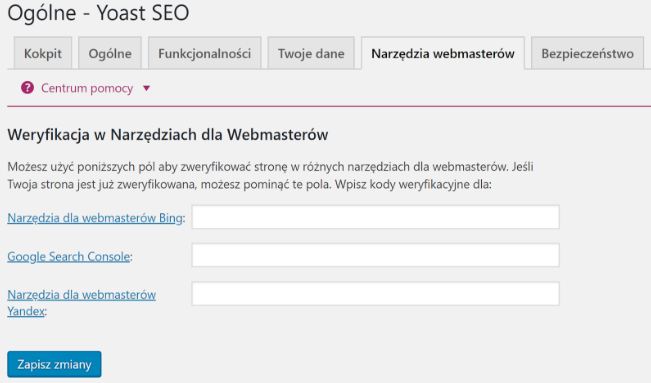

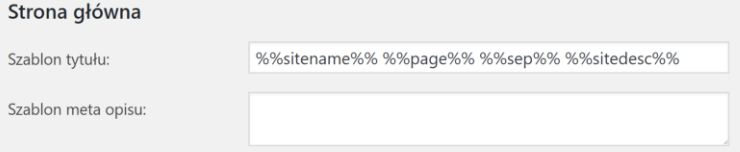
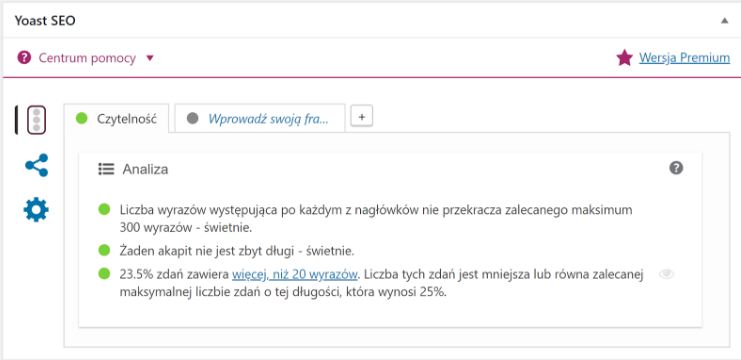
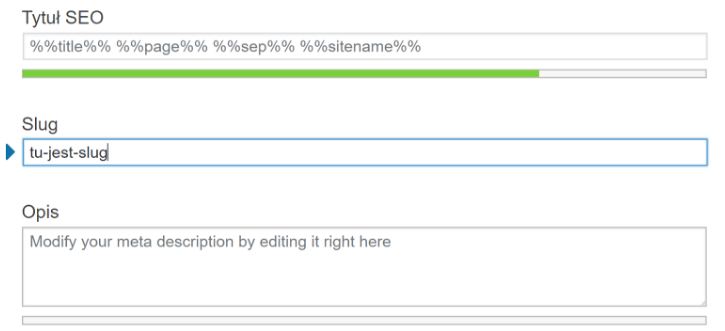
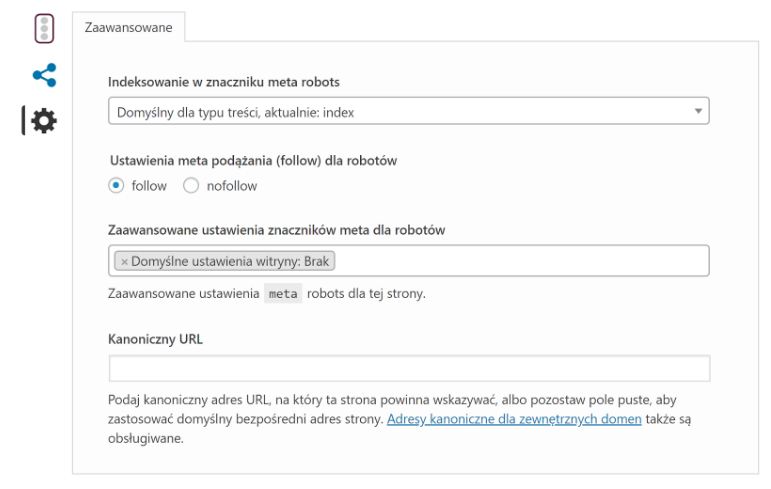






Bart
19 maj 2019, 21:44
Kombajn do zbierania topowych pozycji w Google – ładna nazwa zespołu 🙂
Szymon Owedyk – JakSieRozwijac.pl
26 cze 2019, 09:57
Żniwa rozpoczęte w temacie SEO. Dzięki 🙂
Skowron
03 maj 2020, 06:50
Ciekawy artykuł.
wojciech
15 lip 2021, 08:56
Czy warto kupować płatną wersję wtyczki Yoast? Czy jej skuteczność będzie większa niż wtyczki darmowej?
Maciej Popiołek
16 lip 2021, 11:01
W moim odczuciu nie warto. Yoast jako przypominajka o pewnych sprawach jest świetny już w podstawowej wersji.
Karol
07 paź 2021, 23:07
Oby więcej takich artykułów.